Код ошибки 0 при установке приложения. Устранение проблем с сервисом Google
Среди вопросов, часто возникающих у пользователей при работе с Google Play, в последнее время часто озвучивается код ошибки 505. Закономерность её возникновения говорит о том, что эта проблема относится к теме с операционной системой – она возникает после обновления ОС Android до пятой версии - «Lollipop».
Проблема довольно распространенная и легко решаемая
Как распознать проблему
Итак, вы обновили Андроид, не обнаружили среди приложений нужную программу или игру и пытаетесь поставить её из Google Play. Скачивание происходит без проблем, но при начале установки появляется табличка с сообщением о невозможности установки. В качестве причины указывается неизвестная ошибка с кодом 505, и установка прерывается.
При поиске причин этой распространённой проблемы удалось выяснить, что ошибка с таким кодом возникает при , которое ранее ставилось на это устройство, но после обновления ОС почему-то исчезло. На самом деле, приложения и игры не исчезают, Андроид только скрывает их значки, поскольку они оказываются несовместимыми с новой версией системы.

Чаще всех такой код ошибки появляется на планшетах Google Nexus 7, выпущенных в 2012 году. В основном проблемными становятся игры и программы, разработанные на основе Adobe Air. Система Android версии 5 не распознаёт подпись разработчика и считает эти программы небезопасными или нежелательными.
Удалить такие приложения тоже не получается: мало того, что их значки не видны на десктопе устройства, но и в Плей Маркете они не отображаются в списке установленных.
Избавляемся от ошибки
На сегодняшний день разработчики ОС Android уже осведомлены об этой проблеме и собираются решить её в новом обновлении системы. Но пока это не произошло, мы предлагаем вам несколько вариантов , которые вернут вам ваши любимые игры.
Два самых простых шага, решающих проблемы с кодом ошибки 505:
- Первое, что нужно сделать - откат обновления системы или сброс устройства до заводских настроек. Это делается через меню Настройки - Восстановление и сброс. Будьте внимательны, так как эта процедура лишит вас персональных данных, сохранённых на телефоне/планшете, поэтому нужно заранее сохранить всё, что вам не хотелось бы потерять - контакты, фото, документы и прочее.
- Очистка кэша Google Play. Открываем меню Настройки - Приложения - Все приложения, выбираем Google Play Market и нажимаем поочерёдно «Стереть данные» и «Очистить кэш». После этого Play Market «забудет», что нужные вам программы уже были установлены на это устройство.

Для более продвинутых пользователей мы можем посоветовать решение с помощью отладки по USB. Вот алгоритм ваших действий на этот случай:
- Получаем права разработчика на устройстве: меню Настройки - Об устройстве. На пункте, описывающем номер сборки, нужно нажать 7 раз, после чего вы увидите сообщение о . Конечно, этот пункт не нужен, если вы заранее получили root-доступ на устройство.
- В меню Настройки найдите пункт Отладка по USB и поставьте разрешающую галочку.

- Подключите телефон/планшет к компьютеру с помощью USB-кабеля. После установки драйверов (при первом подключении) вы увидите окно, также запрашивающее отладку по USB.
- Найдите и скачайте программку Android Debug Bridge, распакуйте её из архива, указав путь для распаковки.

- В появившейся папке ADB найдите и запустите файл Run.bat. Утилита удалит приложения, вызывающие эту проблему, после чего просигналит об окончании отладки надписью «Done!».
Такая же ситуация может сложиться, если на устройство ранее ставились несколько приложений из Play Market от одного разработчика. При недоработках в коде эти программы могут конфликтовать между собой, так что поищите в установленных приложениях программы или игры с одинаковой подписью издателя и попытайтесь удалить дублирующиеся. Возможно, это поможет вам решить проблему.
Ошибка 20 в Play Market может носить единичный характер, то есть появляться при попытке загрузить определенную программу, или возникать постоянно. Если первый вариант не является критичным, то систематический сбой может доставить пользователю гаджета массу проблем, связанных с невозможностью пользоваться всеми преимуществами Гугл Плей Маркет. Рассмотрим, как исправить код ошибки 20 на Play Market.
По внешним признакам код 20 на Плей Маркете напоминает проблему, связанную с отсутствием интернет доступа, пропаданием связи с HTTPS (прокси-сервером) и т.п. Однако отсутствие соединения вызывает данную ошибку крайне редко. Реальная же причина ее появления может заключаться в следующем:
- Несовместимости инсталлируемого софта с вашей моделью телефона или его программным обеспечением (прошивкой, версией ОС Android и т.п.);
- Системном сбое на мобильном устройстве;
- Заражении девайса вредоносным ПО;
- Сбое в работе Play Market.
В зависимости от причины возникновения ошибки 20 выбирается наиболее эффективный способ борьбы с ней. Рассмотрим, что делать, если владелец смартфона не знает, из-за чего появляется код 20 на Плей Маркете.
Устранение проблем с сервисом Google
Единичное появление кода 20 может свидетельствовать о том, что программа, которую вы хотите установить, несовместима с вашим устройством. В данном случае вам следует отказаться от ее скачивания, так как исправить подобную проблему вряд ли получится. Остальные же причины устранить можно.
Первое, что нужно делать – это перезапустить девайс. Вполне возможно, что он попросту завис и не хочет работать с Play Market в нормальном режиме. Если это не помогло, используем другие методы лечения.
Достаточно часто проблема кроется в самом Плей Маркете. Как и любой другой сервис, он может давать сбои. Чтобы исправить код 20 в подобных случаях, нужно делать следующее:
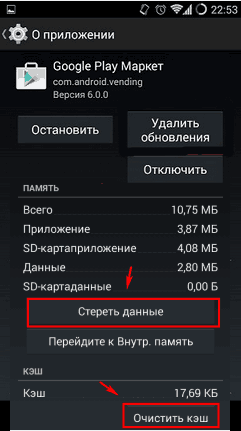
Ошибка 20 на Маркете может появиться и после обновления данного сервиса. В этом случае достаточно будет откатить программу к предыдущему состоянию:
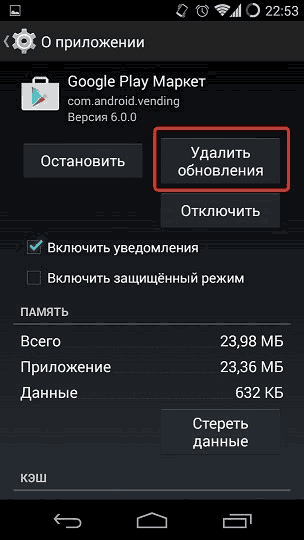
Еще одним методом, позволяющим решить ситуацию со сбоем на Плей Маркете, является стирание с устройства вашего аккаунта Гугл и его повторное создание. Делать такое удаление нужно крайне внимательно, так как это может отрицательно сказаться на работоспособности некоторых приложений, связанных с сервисом Google.
Удалить аккаунт Гугл можно следующим образом:
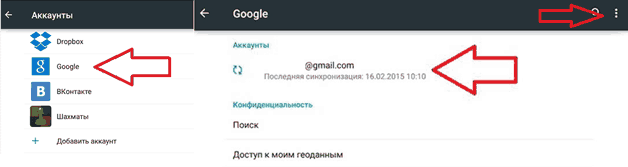
После удаления пользовательского профиля для полноценной работы девайса вам потребуется повторно привязать его сервису Google. Для этого в разделе «Аккаунты» нужно выбрать «Добавить», после чего кликнуть по значку Гугла и вбить адрес своей электронной почты Gmail.
Выполнив указанные действия, попробуйте зайти в Play Market и установить какую-либо программу. Если описанные способы не помогли исправить ошибку 20, значит, скорее всего, проблема кроется в самом аппарате или его программном обеспечении.
Ошибка с кодом 20 – один из признаков вирусной атаки
Код 20 при использовании Плей Маркет может говорить о заражении планшета или телефона вредоносным ПО. Некоторые вирусные программы могут полностью блокировать доступ к данному сервису или частично снижать его функциональность (например, запретить пользователю скачивать те или иные приложения).
Чтобы исправить ошибку с кодом 20 и удалить вирус, следует проверить устройство на наличие потенциально нежелательного ПО с помощью антивирусника. В качестве такой программы рекомендуется использовать мобильную версию Dr. Web или Kaspersky IS. Найденное при сканировании антивирусом вредоносное ПО необходимо заблокировать.
Результатом воздействия вирусов может быть изменение содержимого файла hosts. Данный документ применяется для закрытия доступа к определенным интернет ресурсам. По умолчанию в нем находится только одна строка: localhost 127.0.0.1. Возможно, что вирус записал туда IP-адрес Play Market, тем самым заблокировав к нему доступ. Поэтому вам потребуется просмотреть содержимое hosts и при необходимости удалить из него лишнюю информацию.
Чтобы устранить код 20 на Плей Маркете посредством исправления файла hosts, на устройстве нужно делать root-доступ. Без него вы не сможете вносить изменения в системный раздел Android. Получить права Суперпользователя можно с помощью программы Kingo Root:
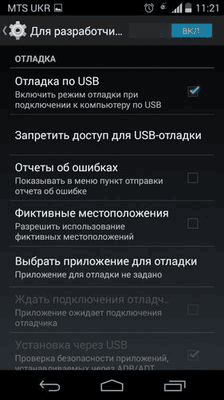
Телефон перезагрузится, после чего на нем будут открыты права Суперпользователя.
Имея root-доступ, можно приступать к устранению ошибки при работе с Play Market. Для этого нужно делать следующее:
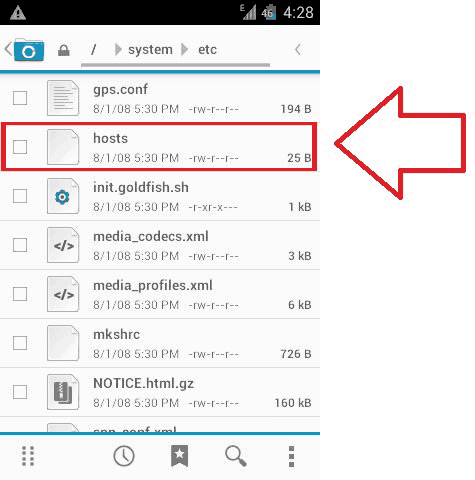
Делать какие-либо действия с системными файлами следует очень осторожно, потому что, изменив или удалив не те файлы, можно превратить ваше устройство в бесполезный «кирпич».
Если ни один из представленных способов не помог исправить ошибку с кодом 20 на Плей Маркете, остается последнее решение – выполнить на девайсе сброс настроек до заводских. Hard Reset приведет к удалению на устройстве всей пользовательской информации и приложений. Поэтому перед запуском этой процедуры необходимо сохранить важные данные в надежном месте или сделать резервную копию всей системы.
Для полного сброса настроек требуется:
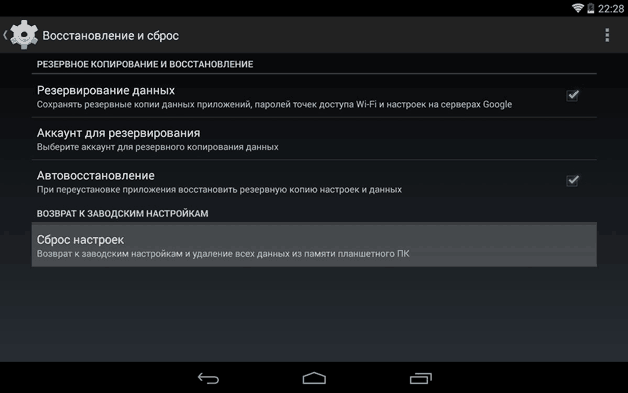
После этого система на гаджете восстановится до заводского состояния. Чтобы после Hard Reset войти в Play Market, потребуется привязать телефон к ранее установленному или новому аккаунту Google.
Доброго времени суток. Сегодня будем разговаривать о самых распространенных ошибках сервиса Google Play. Какие то из этих ошибок, мы ранее рассматривали. Чтобы не заострять внимание на них, я буду выкладывать ссылку для их изучения. Откуда берутся ошибки? Бывают такие моменты,что вам стало скучно или просто захотелось скачать новую игру или программу на свой смартфон или планшет и при заходе на сервис google play вы начинаете свой поиск. Когда нашли игру, конечно же пытаетесь ее скачать и тут возникает ошибка. Вот именно поэтому мы создаем такие темы. Давайте приступим.
Первый названия ошибок, я выложу те которые мы уже рассматривали.
Данная ошибка напрямую зависит от разработчиков Google Play (в скором времени должны устранить ошибку)
Как исправить ее? Исправить данную ошибку можно, но не факт что инструкция поможет, но все же.
- Возьмите в руки смартфон и перейдите в настройки.
- В настройках смартфона или планшета найдите раздел "Диспетчер приложений" или "Приложения"
- В диспетчере приложений существует три вкладки, вам необходимо открыть с названием "Все"
- Перед вами появиться список всех установленных приложений, найдите "Google Services Framework" откройте его.
- Дальше спуститесь чуть ниже и нажмите на две кнопки по очереди очистить кэш и стереть данные.
Эта инструкция сработает не на всех устройствах, поэтому второй способ исправить эту ситуацию будет заключаться в следующем:
- Откройте браузер на своем компьютере.
- Перейдите на Google Play.
- Зайдите на магазин под своим логином или паролем.
- Скачайте приложение, которое выдавало ошибку с вашего устройства.
Код ошибки 495.
Кода возникает такая ошибка, вам необходимо очистит кэш и стереть данные с Google Play и Google Services Framework. После этого перейти в настройки смартфона и найти раздел "Аккаунты ". Удалите учетную запись вашего Google и перезагрузите устройство. После этого произведите активацию маркета на устройстве и попытайтесь скачать приложение. Если не помогло произведите сброс настроек на заводское состояние.
Код ошибки 941, Код ошибки 921
Данная ошибка устраняется так же как и 492! Ссылка в начале темы. Данная ошибка возникает при обновлении приложения. Вы начали загрузку файла и через некоторое время появляется диалоговое окно с ошибкой, из за чего вы не можете продолжить обновление вашего файла.
Код ошибки rh01 или rpc:s-5:aec-0 и Код ошибки 504, Код ошибки pc:aec:0], Код ошибки RPC:S-3
Данная ошибка возникает при плохом соединении с сервером. А точнее, маркет не может получить информацию передаваемую с сервера. исправить проблему вы сможете так же как описанную ошибку выше "Ошибка DF-BPA-09 в Google Play (Ошибка при обработке покупки) ". Только в добавок вам придется удалить аккаунт Gmail (почтовый ящик).
Код ошибки 491, Код ошибки 413, Код ошибки 481
Загрузка приложения не возможна с вашего устройства. Данную ошибку можно пробовать лечить вот так: перейдите в настройки вашего смартфона и найдите раздел "Аккаунты" и удалите все введенные вами аккаунты сервисов Google, после чего очистите кэш и сотрите данные с маркета, через диспетчер приложений.
Код ошибки 498, Код ошибки 923.
Данная проблема может возникнуть в вашем маркета в том случае, если вы превысили количество загрузок приложений и игр с маркета. Для этого вам необходимо удалить приложения, которыми вы не пользуетесь и сделать перезагрузку смартфона. Если не помогло, зайдите на своем устройстве в режим разработчика или как его еще называют " Инженерное меню" для каждого устройства своя комбинация кнопок. Некоторые устройства уже описаны на нашем форуме. Когда попадете в рекавери или инженерное меню спуститесь до пункта "wipe cache partition " и подтвердите свой выбор. После запустите свое устройство. Ошибка должна пройти.
Код ошибки 919, Код ошибки 101.
Скаченное приложение произвело установку не не может быть запущенно. Данная ошибка возникает, когда на вашем устройстве не достаточно памяти. Для этого просто почистите смартфон от ненужных фотографий, музыки, игр и приложений. После того как очистка устройства произведена выполните перезагрузку и снова пользуйтесь своим смартфоном без ошибок.
Код ошибки 927
Данная ошибка может возникнуть в случае обновление маркета. Попробуйте скачать приложение через некоторое время. Если спустя некоторое время ошибка не исчезает, то необходимо перейти в настройки и найти раздел "Диспетчер приложений" помимо очитки и стирания данных необходимо остановить приложение. Только после остановки и чистки сделайте запуск маркета и попробуйте произвести загрузку любого приложения.
Код ошибки 911, Код ошибки 920
Попробуйте подключиться к другой сети интернета или перезагрузить свое устройство и роутер. Только предварительно очистите кэш и данные как написано в прошлой ошибке.
Код ошибки -24.
Такую ошибку могут исправить только пользователи,которые получили на свое устройство root права. Для этого необходимо и найти папку приложения, имя которого вы не можете скачать и просто удалите ее, после этого попробуйте скачать заново.
Google Play Error 505.
Данную ошибку возможно исправить только сбросом настроек на заводское состояние.
На этом все, спасибо за внимание. Если вам помогла или понравилась статья, не забывайте делиться ей в социальные сети со своими друзьями, используя специальные кнопки соц.сетей в левой части сайта. Так же ждем ваши комментарии. В комментариях можно писать свои ошибки, может мы знаем как решить или сможем вам помочь, не закрывайте сайт если вы не нашли то, что искали. Мы тоже люди, все понимаем и постараемся вам помочь.
